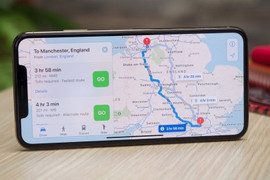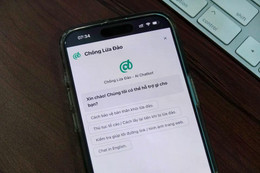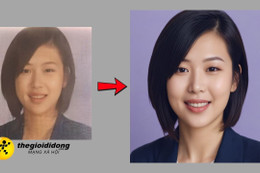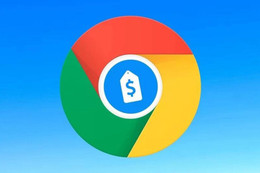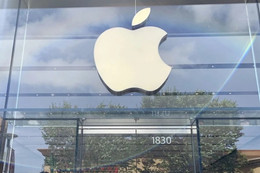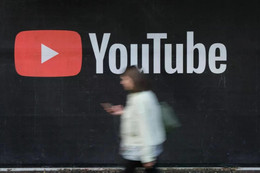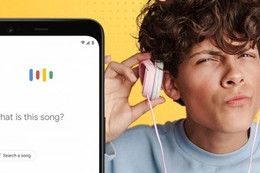|
1. YouTube trên TV
Biến chiếc TV của bạn thành màn hình máy tính không khó nhưng nó có thể khiến cho một số chương trình và trang web thông dụng hơi khó sử dụng. Bạn sẽ phải căng mắt ra để gõ chữ và bấm vào các biểu tượng tí hon rất khó nhìn từ khoảng cách xa. Ngoài ra, bạn cũng rất khó quan sát con trỏ chuột nhấp nháy ở đâu trên màn hình.
YouTube có một giải pháp thật đơn giản, chỉ cần truy cập vào trang https://www.youtube.com/tv để tải về giao diện YouTube thiết kế riêng cho TV là xong. Với giao diện này, bạn có thể duyệt dễ dàng các video bằng cách sử dụng các phím mũi tên, phím "S" để tìm kiếm và "G" để mở cột hướng dẫn bên tay trái.
2. Tắt quảng cáo khi xem video
Khi đang xem YouTube, chắc hẳn bạn sẽ cảm thấy khó chịu với các chú thích ở dạng quảng cáo liên tục bật ra. Nó có thể khiến cho trải nghiệm xem của bạn gián đoạn và không trọn vẹn. Để tắt kiểu quảng cáo này, bạn nhấp chuột vào biểu tượng bánh xe ở góc phải bên dưới màn hình phát video, chọn Annotations > "Off".
Tuy nhiên, cách làm trên chỉ áp dụng cho chính video bạn đang xem, còn nếu muốn tắt quảng cáo ở dạng mặc định thì phải nhấp vào biểu tượng "profile" của bạn (góc phải trên cùng trang YouTube), kích vào biểu tượng bánh xe rồi vào phần cấu hình (settings) của YouTube cá nhân. Bên cột trái hãy chọn Playback > Annotations and interactivity > bỏ đánh dấu trong phần "Show annotations ..." rồi nhấn vào nút Save để lưu lại.
3. Thay đổi tốc độ video
Đã bao giờ bạn xem một đoạn video hấp dẫn có chuyển động cực nhanh trên YouTube? Rất có thể bạn muốn phát đoạn video này chậm lại để xem chi tiết những gì đang diễn ra trong đó. Có hẳn các kênh YouTube chuyên để phát những đoạn video chuyển động chậm (slow-motion) như vậy. Tuy nhiên, bạn không cần phải vào những kênh đó mà có thể thay đổi ngay tốc độ phát video trực tiếp trên trang YouTube.
Nếu đang xem video nào đó, bạn chỉ cần nhấp vào biểu tượng bánh xe ở góc dưới bên tay phải, nhấn vào box kéo xuống ngay cạnh chữ "Speed". Bạn có thể hạ thấp tốc độ phát video tùy ý miễn đáp ứng đúng nhu cầu là được.
4. Cho tốc độ phát video mượt mà hơn
YouTube khá thông minh trong việc chọn lựa thiết lập chất lượng video tùy theo tốc độ đường truyền mạng của bạn. Khả năng này giúp bạn xem video dễ dàng hơn, không phải mất quá nhiều thời gian chờ đợi video tải về. Tất nhiên, tùy theo tốc độ mạng mà chất lượng video được quyết định cao hơn thấp.
Tuy nhiên, nếu đường truyền Internet của bạn không ổn định, lúc nhanh lúc chậm, hãy tự mình chọn tốc độ phát video hợp lý. Chẳng hạn bạn đang dùng cáp quang nhưng không ổn định, thay vì phát video ở chất lượng 1080p, bạn có thể chọn mức 720p thấp hơn, hoặc nếu chưa ổn thì chọn mức thấp hơn nữa.
5. Chia sẻ đúng đoạn video cần xem
Bạn xem một video rất hay và muốn chia sẻ ngay với bạn bè, nhưng không muốn họ xem cả đoạn video đó vì phần đầu hoặc phần cuối không hay lắm. Hãy nhấn chuột phải vào video, chọn "Get video URL at current time", rồi copy đoạn link hiện ra dán vào e-mail hoặc Facebook để bạn bè xem đúng đoạn video mà bạn muốn họ xem.
Cũng cần chú ý rằng đôi khi việc sử dụng tổ hợp phím CTRL+C để copy đường link video trong trường hợp này không hoạt động, hoặc nếu bạn kiểm tra lại link video phát không chính xác đúng đoạn cần xem thì hãy làm như sau. Sau khi nhấn chuột phải vào video chọn " Get video URL at current time", bạn nhấn tiếp chuột phải và chọn "Copy" rồi mới dán vào e-mail hoặc đưa lên Facebook.
6. Chức năng Autoplay
Gần đây, YouTube đã bổ sung thêm tính năng "autoplay" cho trang web của mình. Cụ thể YouTube sẽ "chuẩn bị" sẵn cho bạn một video khác khi video hiện tại đang được phát. "Video sẵn" đó được đưa ra dựa trên thói quen, sở thích và xu hướng xem của bạn trên trang. Đây là tính năng khá thông minh và đôi khi hữu ích. Tuy nhiên, nếu bạn không muốn bị "sắp đặt" kiểu này thì hãy tắt "autoplay" đi: nhấp vào biểu tượng bánh xe ở góc dưới bên phải, kích vào nút "Off" trong phần "Autoplay".